ZBrush技巧-适用于角色的非破坏性3D建模小技巧
做模型,三分制作七分修改,提高模型的修改余地就是引入所谓非破坏性建模的目的。
今天要分享的是几个依然以人见人爱的ZBrush(版本不低于2021)为中心的,简单实用的小技巧,可能算不上完全的非破坏性流程,但可以降低我们模型的修改难度。
1 利用nanomesh摆放重复部件
此功能可以同步修改重复的部件,也可以替换模型,非常实用。

使用方法:
选中要摆放的subtool,然后点击:宏-创建实例子工具,即可一键创建nanomesh和对应的片面,然后随意复制(ctrl+移动)摆放。
当然也可以用先在目标位置创建片面,再创建nanomesh笔刷进行摆放的传统方式。

需要修改模型时点击nanomesh菜单的“编辑网格”,这时可以在右边的窗口任意修改,也可以用插入笔刷插入新的模型,用删除面的方式删除原来的模型(比如修改拓扑-删除隐藏),从而实现模型替换。
修改完之后记得点击编辑网格退出编辑模式。
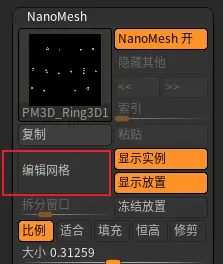
如果不小心在编辑网格的过程中点了其他subtool,可以将“变换”-“分屏”改为0来退出分屏模式
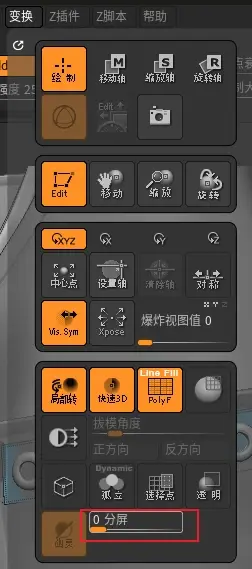
需要注意的是此功能不支持镜像模型,需要对称摆放的情况可以用“修改拓朴”-“镜像并焊接”命令镜像片面,但模型只是摆放在对称的位置,并非镜像。如果朝向不对,可以用zmodeler笔刷的“旋转边缘”来旋转片面。
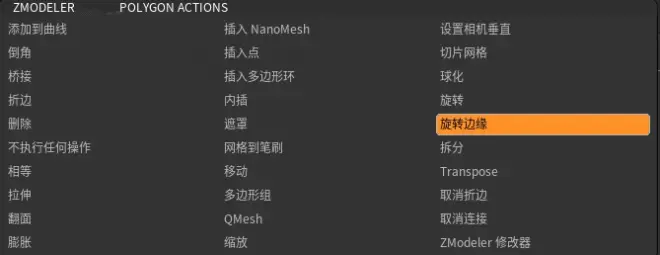
2 用动态细分预览并创建厚度
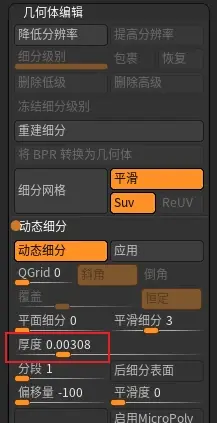
一些片状模型一旦挤出了厚度就会给修改带来一定的麻烦,比如需要雕刻的布料等等,使用这个功能可以在不挤出厚度的前提下预览挤出后的效果,在任何阶段调整片面厚度,结合折边和后细分表面选项还可以调整边缘的平滑度,也可以在最终阶段塌陷为挤出厚度的模型。

3 使用置换贴图创建细节
这个方法大家都很熟悉,但是实际使用中其实有很多妙用可以挖掘。建议大家再稍微学一下substance designer,更是如虎添翼。
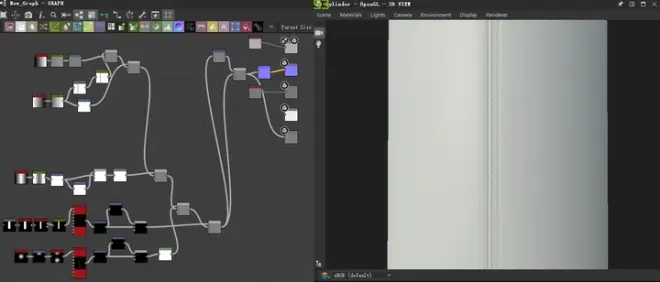

比如缝线这个东西,无论你雕刻还是卡线,做完之后如果修改布褶总会受影响,如果用置换贴图来做就百毒不侵了,还可以随时调整它的粗细深浅疏密,只需要给高模展个uv而已,不费劲吧。到了烘焙阶段还可以转一张黑白图,贴在高模上得到想要的id。

更多干货关注【完美逗典学堂】公众号~

